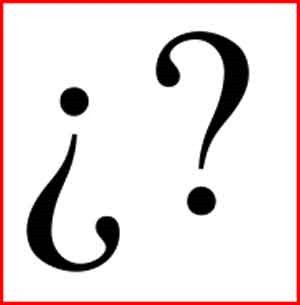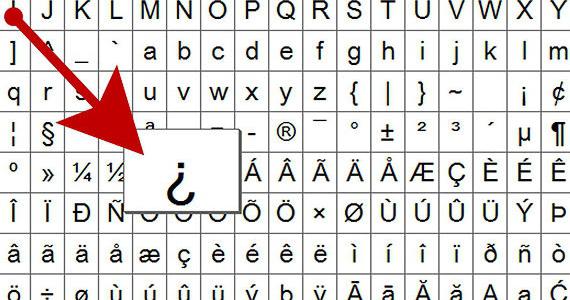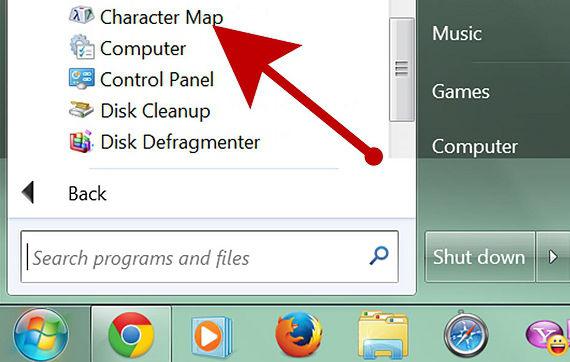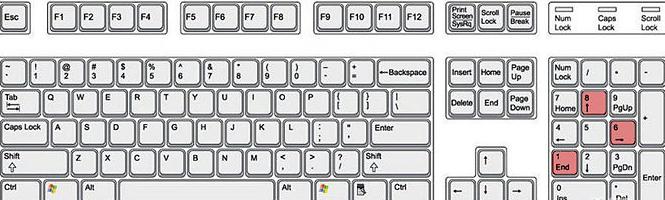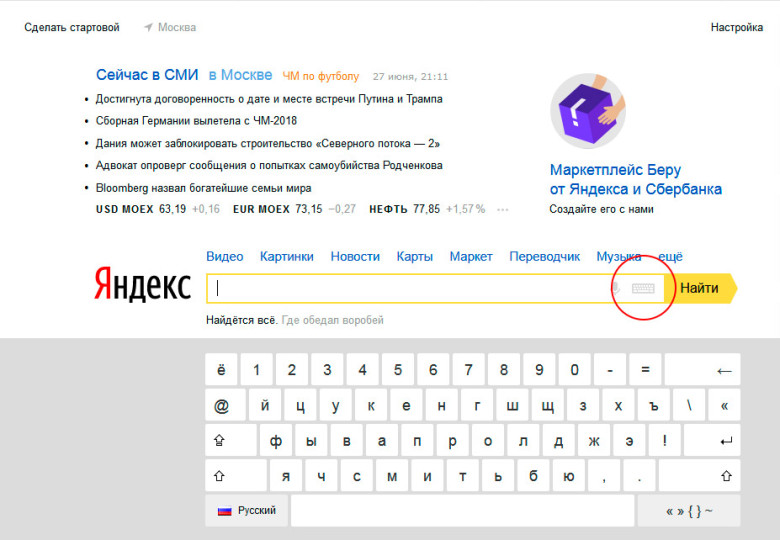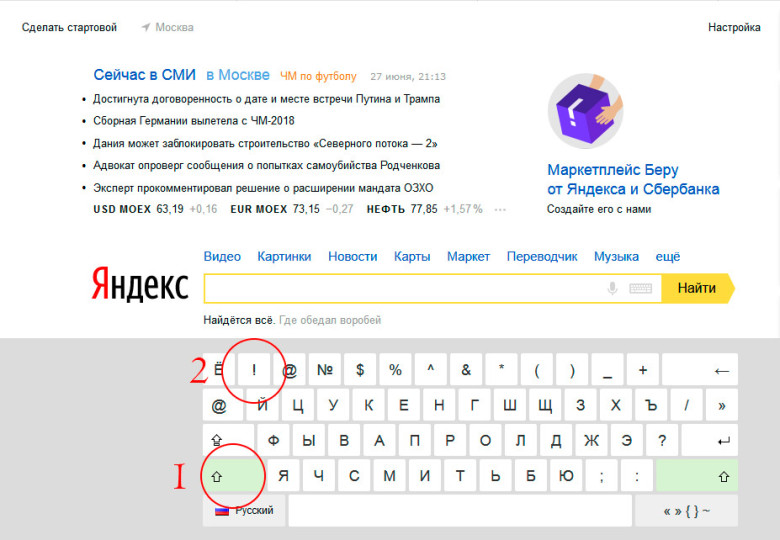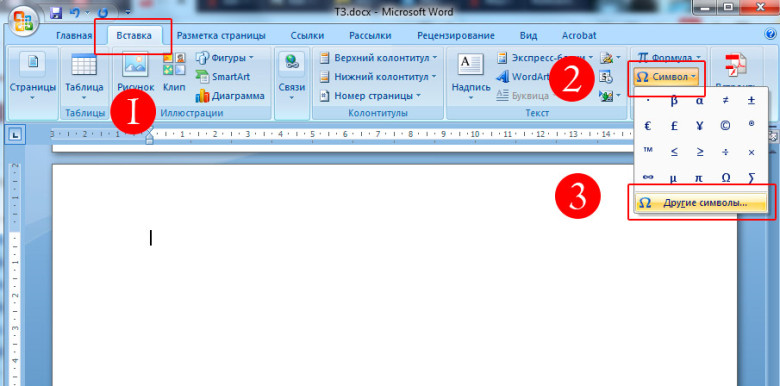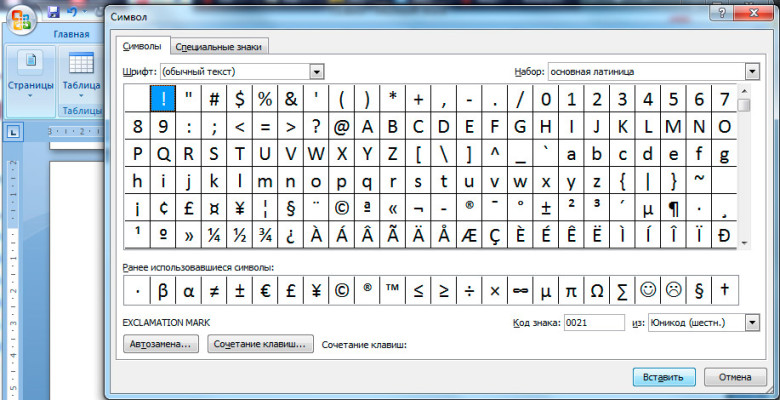Как написать перевернутый знак вопроса проще всего?
В рамках данного материала будет описано то, как написать перевернутый знак вопроса. Наиболее часто этот символ можно встретить в испанском языке, в самом начале вопросительных приложений. Это позволяет читателю правильно подобрать интонацию и в соответствии с правилами произнести фразу.
Какие существуют способы?
Как написать перевернутый знак вопроса? На сегодняшний день существуют следующие способы выполнения такой операции.
- С установкой испанского языка и использованием отдельной клавиши, специально предназначенной для этого.
- ASCII-коды.
- Применение экранной клавиатуры.
- Использование таблицы символов.
- Вставка символа «¿» в текстовый процессор «Ворд» и перенос его в другие приложения с помощью буфера обмена.
Каждый из этих способов будет детально описан в рамках данного материала. С позиции простоты выполнения среди них будет выбран именно тот, который лучше всего использовать на практике.
Инсталлируем испанский
Один из основных способов вставки «¿» в любое приложение – это установка на персональный компьютер испанского языка. В нем для этих целей выделена отдельная клавиша. Перед тем как написать перевернутый знак вопроса, нужно выполнить следующие манипуляции:
- Заходим в меню «Пуск», затем нам нужна «Панель управления». После этого открываем ярлык с надписью «Язык».
- В открывшемся после этого окне находим в списке «Испанский», выделяем его однократным кликом мышки и потом нажимаем кнопку с надписью «Установить». В дальнейшем запуститься процедура установки языкового пакета.
- Закрываем все ранее открытые окна. Запускаем «Блокнот».
- В правом нижнем углу экрана выбираем испанский язык (он обозначается как «ESP»).
- Нажимаем сочетание клавиш «Shift» и «+» на основной части клавиатуре. После этого должен появиться «¿».
Теперь в процессе работы достаточно переключиться на данную раскладку клавиатуры и нажать приведенное сочетание клавиш. В принципе, довольно простой способ того, как напечатать перевернутый знак вопроса. Но у него его есть два существенных недостатка. Первый из них – это необходимость в установке дополнительного языкового пакета. А второй – при каждом вводе такого знака нужно будет на него переключаться.
ASCII-коды
Еще один способ решения данной задачи — это использование специальных ASCII-кодов. В этом случае нужно выполнить следующие действия:
- Открываем приложение, в которое нужно вставить «¿».
- Включаем на расширенной цифровой клавиатуре ключ «Num Look» (его световой индикатор должен быть включен).
- Переключаемся на английский язык, используя сочетание клавиш или с помощью манипулятора.
- Зажимаем клавишу «Alt».
- Последовательно набираем код «0-1-9-1» на расширенной цифровой клавиатуре. После этого должен появиться «¿».
Как предыдущий способ, использование ASCII – кодов позволяет данный знак вставить практически в любое приложение. Как поставить перевернутый знак вопроса в таком случае? Здесь это выполнить намного сложнее – нужно помнить код и вводить «¿» при активном английском языке.
Экранная клавиатура
Еще один способ базируется на использовании экранной клавиатуры. Реализуется он следующим образом:
- Запускаем приложение, в которое необходимо вставить «¿».
- Ранее приведенным способом устанавливаем испанский язык.
- Запускаем приложение «Экранная клавиатура» (расположено в меню «Пуск», затем «Все программы», далее «Стандартные» и «Специальные возможности»).
- Переключаемся на испанский язык, используя сочетание клавиш или с помощью манипулятора.
- Находим на экранной клавиатуре данный знак и кликаем по нему левой кнопкой манипулятора один раз. После этого в рабочей области приложения должен будет появиться «¿».
Данный способ идентичен обычному использованию клавиатуры, которое было приведено ранее по тексту. Разница лишь состоит в том, что нужно запускать отдельную утилиту. Это дополнительно нагружает ресурсы персонального компьютера. Но плюс такого решения того, как написать перевернутый знак вопроса, заключается в том, что визуально можно видеть клавишу для ввода данного знака.
Таблица символов
Такая утилита, как «Таблица символов», тоже позволяет ввести перевернутый знак вопроса. Символ «¿» вводится следующим образом:
- Запускаем программу, в которую необходимо добавить перевернутый знак вопроса.
- Заходим в меню «Пуск». В нем находим «Программы», далее – «Стандартные», потом находим «Системные». Открываем утилиту «Таблица символов».
- В открывшемся списке находим «¿», выделяем его и нажимаем кнопку «Вставить».
Специальные символы в «Ворде» и буфер обмена
Еще один вариант того, как сделать перевернутый знак вопроса – это использование тестового процессора «Ворд» и буфера обмена. Алгоритм его выполнения состоит из таких этапов:
- Запускаем «Ворд».
- Переходим на вкладку под названием «Вставка».
- В разделе «Символы» в выпадающем списке «Символ» выбираем «Другие символы».
- В открывшемся окне находим «¿» и нажимаем «Вставить».
- Закрываем окно «Другие символы».
- Выделяем «¿» с помощью мышки.
- Переходим на вкладку «Главная» и нажимаем кнопку «Копировать» (на ней изображены две странички с полосками).
- Затем запускаем второе приложение.
- Переходим в его рабочую область с помощью однократного нажатия левой кнопки мышки.
- Одновременно нажимаем «Ctrl» и «V».
Что лучше?
При единичном вводе «¿» наиболее рационально использовать «Таблицу символов». Никакого дополнительного программного обеспечения для решения проблемы того, как написать перевернутый знак вопроса, не нужно инсталлировать. При этом поставленная задача решается легко и быстро. А вот если нужно набрать текст на испанском и там много таких предложений, то лучше проинсталлировать данный язык и использовать комбинацию «Shift» и «+» на основной части клавиатуры.
Источник статьи: http://fb.ru/article/141689/kak-napisat-perevernutyiy-znak-voprosa-prosche-vsego
¡ Перевернутый восклицательный знак
U+00A1
Нажмите, чтобы скопировать и вставить символ
Техническая информация
Описание символа
Перевернуть один знак препинания не сложно. А попробуйте перевернуть текст полностью.
Символ «Перевернутый восклицательный знак» был утвержден как часть Юникода версии 1.1 в 1993 г.
Свойства
| Версия | 1.1 |
| Блок | Дополнение к латинице — 1 |
| Тип парной зеркальной скобки (bidi) | Нет |
| Композиционное исключение | Нет |
| Изменение регистра | 00A1 |
| Простое изменение регистра | 00A1 |
Похожие символы
Восклицательный вопросительный знаки
Перевернутый вопросительный знак
Жирный восклицательный знак
Двойной восклицательный знак
Вопросительный восклицательный знаки
Лимбу восклицательный знак
Бамум вопросительный знак
Коптская старый нубийский косвенный.
Коптская старый нубийский прямой знак.
Двойной вопросительный знак
Армянский вопросительный знак
Кодировка
| Кодировка | hex | dec (bytes) | dec | binary |
|---|---|---|---|---|
| UTF-8 | C2 A1 | 194 161 | 49825 | 11000010 10100001 |
| UTF-16BE | 00 A1 | 0 161 | 161 | 00000000 10100001 |
| UTF-16LE | A1 00 | 161 0 | 41216 | 10100001 00000000 |
| UTF-32BE | 00 00 00 A1 | 0 0 0 161 | 161 | 00000000 00000000 00000000 10100001 |
| UTF-32LE | A1 00 00 00 | 161 0 0 0 | 2701131776 | 10100001 00000000 00000000 00000000 |
© Таблица символов Юникода, 2012–2020.
Юникод® — это зарегистрированная торговая марка консорциума Юникод в США и других странах. Этот сайт никак не связан с консорциумом Юникод. Официальный сайт Юникода располагается по адресу www.unicode.org.
Мы используем 🍪cookie, чтобы сделать сайт максимально удобным для вас. Подробнее
Источник статьи: http://unicode-table.com/ru/00A1/
Пишем символы на клавиатуре
Иногда возникает ситуация, когда вам необходимо употребить в каком-нибудь тексте специальный символ, однако на клавиатуре клавиши с таким символом не существует. Что тогда?
Существует несколько путей.
Если вы печатаете в текстовом редакторе Microsoft Word 2007, то все просто: достаточно выбрать на закладке Вставка пункт «Символ». В раскрывшемся списке выбираете нужный символ либо нажимаете на Другие символы… В открывшемся диалоговом окне находите необходимый символ и нажимаете клавишу Вставить.
А как поступить с другими редакторами или поисковиками?
Вот коды некоторых символов.
●Пошагово:
1.Включаем кнопку NumLock(в правой части клавиатуры)
2. Зажимаем Alt.
3. И одновременно с зажатой клавишей alt Набираем на цифровом блоке комбинацию.
4. Отжимаем Alt.
4. Любуемся значком.
Еще символы:
© Копирайт [0169]♥ Сердечко [3]® Зарезервировано [0174]℠ Знак обслуживания [8480]℃ Цельсий [8451]℅ C/о [8453]℉ Фаренгейт [8457]№ Номерной знак [8470]℗ Копирайт записи [8471]℞ Фармацевтический символ [8478]Ω Ом [8486]℧ Перевернутый Ом [8487]☀ Солнце [9728]☁ Туча [9729]☂ Зонтик [9730]☃ Снеговик [9731]☄ Комета [9732]★ Звезда (закрашенная) [9733]☆ Звезда (контуры) [9734]☇ Молния [9735]☈ Гроза [9736]☉ Солнце (контур) [9737]☊ Восходящий узел [9738]☋ Нисходящий узел [9739]☌ Сопряжение [9740]☍ Оппозиция [9741]☎ Телефон (закрашенный) [9742]☏ Телефон (контур) 9743]☐ Пустой квадрат [9744]☑ Квадратик с галочкой [9745]☒ Квадратик с крестиком X [9746]☓ Андреевский крест [9747]☚ Палец, показывающий налево (закрашенный) [9754]☛ Палец, показывающий направо (закрашенный) [9755]☜ Палец, показывающий налево (контур) [9756]☝ Палец, показывающий вверх (контур) [9757]☞ Палец, показывающий направо (контур) [9758]☟ Палец, показывающий вниз (контур) [9759]☠ Череп и кости [9760]☡ Предупреждающий знак [9761]☢ Знак радиации [9762]☣ Знак биологической опасности [9763]☤ Кадуцей (жезл Гермеса) [9764]☥ Анкх [9765]☦ Восточно-христианский крест [9766]☧ Христограмма [9767]☨ Патриархальный крест [9768]☩ Греческий крест [9769]☪ Луна и звезда [9770]☫ Символ Фарси [9771]☬ Ади Шакти [9772]☭ Серп и молот [9773]☮ Знак мира [9774]☯ Инь и Янь [9775]☰ Триграмма небо [9776]☱ Триграмма озеро [9777]☲ Триграмма огонь [9778]☳ Триграмма гроза [9779]☴ Триграмма ветер [9780]☵ Триграмма вода [9781]☶ Триграмма гора [9782]☷ Триграмма земля [9783]☸ Колесо дхарма [9784]☹ Грустный смайл [9785]☺ Веселый смайл [9786]☻ Черный смайл [9787]☽ Растущая луна [9789]☾ Спадающая луна [9790]☿ Меркурий [9791]♀ Венера (знак женщины) [9792]♁ Земля [9793]♂ Марс (знак мужчины) [9794]♃ Юпитер [9795]♄ Сатурн [9796]♅ Уран [9797]♆ Нептун [9798]♇ Плутон [9799]♈ Овен [9800]♉ Телец [9801]♊ Близнецы [9802]♋ Рак [9803]♌ Лев [9804]♍ Дева [9805]♎ Весы [9806]♏ Скорпион [9807]♐ Стрелец [9808]♑ Козерог [9809]♒ Водолей [9810]♓ Рыбы [9811]♔ Белый король [9812]♕ Белая королева [9813]♖ Белая ладья [9814]♗ Белый слон [9815]♘ Белая лошадь [9816]♙ Белая пешка [9817]♚ Черный король [9818]♛ Черная королева [9819]♜ Черная ладья [9820]♝ Черный слон [9821]♞ Черная лошадь [9822]♟ Черная пешка [9823]♠ Черная пика [9824]♡ Черва [9825]♢ Бубна [9826]♣ Трефа [9827]♤ Пика (контур) [9828]♥ Черва (закрашенная) или сердце [9829]♦ Бубна (закрашенная) [9830]♧ Трефа (контур) [9831]♨ Гейзер [9832]♩ Музыкальная четвертная нота [9833]♪ Музыкальная восьмая нота [9834]♫ Соединенные две ноты [9835]♬ Соединенные двойной планкой две ноты [9836]♭ Бемоль [9837]♮ Звук натурального звукоряда [9838]♯ Диез [9839]✁ Отрезать сверху [9985]✂ Отрезать здесь [9986]✃ Отрезать снизу [9987]✄ Ножницы [9988]✆ Общественный телефон [9990]✇ Кассета [9991]✈ Аэропорт/самолет [9992]✉ Конверт/email [9993]✌ Знак победы [9996]✍ Подпись [9997]✎ Диагональный карандаш [9998]✏ Карандаш [9999]✐ Диагональный карандаш, смотрящий вверх [10000]✓ Галочка [10003]✔ Жирная галочка [10004]✕ Знак умножения/X [100005]✖ Жирный знак умножения/X [10006]✗ Наклоненный знак X [10007]✘ Жирный наклоненный знак X [10008]✝ Римский крест [10013]✞ Римский крест 3D [10014]✟ Латинский крест (контур) [10015]✠ Мальтийский крест [10016]✡ Звезда Давида [10017]❛ Знак кавычек [10075]❜ Знак кавычек (перевернутый) [10076]❝ Двойной знак кавычек [10077]❞ Двойной знак кавычек (перевернутый) [10078]™ Товарный знак [0153]○= 777
Не забывайте подписываться и делиться с друзьями ссылкой на наш канал. Самое интересное впереди.
Источник статьи: http://zen.yandex.ru/media/goodtip/pishem-simvoly-na-klaviature-5ba8ef802098b300aab5f80a
Как поставить восклицательный знак на клавиатуре компьютера?
У новичков порой возникает вопрос, как поставить восклицательный знак на клавиатуре компьютера или ноутбука? Всё предельно просто. И в том, и в другом случае клавиатуры очень схожи, отличия лишь на уровне функциональных клавиш и их расположения. Основные печатные символы остаются без изменений.
Над тремя рядами букв русского и английский алфавитов располагается ряд с цифрами. При обычном нажатии на эти кнопки будет произведён ввод соответствующей цифры. Однако, если при нажатии на клавишу предварительно зажать кнопку Shift, то будут вводиться символы, которые изображены в верхней левой и нижней правой частях кнопок. Всё будет зависеть от выбранного на данный момент раскладки языка — английской или русской.
Итак, если посмотреть на цифры от 1 до 0, то можно сразу же заметить, что на клавише «1» изображен восклицательный знак. Таким образом, чтобы набрать на клавиатуре восклицательный знак, удерживаем клавишу Shift (хоть слева, хоть справа) и нажимаем единицу (Shift + 1). Следует отметить, что восклицательный знак будет введён вне зависимости от текущей раскладки, поскольку у данной кнопки нет другого вспомогательного символа, за ввод которого она отвечает.
Приведём фотографию клавиатуры стационарного компьютера и клавиатуры ноутбука, чтобы вы могли убедиться, что в обоих случаях искомая клавиша находится на том же месте.
Если всё же по какой-то причине поставить восклицательный знак не удалось, то можно:
1. Скопировать его прямо с этой страницы — вот он «!». Выделяете, кликаете правой кнопкой мыши и выбираете скопировать. Далее таким же способом вставляете в нужный вам документ.
2. Заходите в поисковую систему, например, Яндекс. В правой части поля ввода есть значок клавиатуры. Нажав на него, снизу экрана откроется клавиатура, полностью повторяющая реальную стандартную клавиатуру.
Далее выполняем описанные в начале статьи действия, а именно нажимаем на кнопку «Shift», а затем на клавишу цифры «1». В итоге в поле ввода напечатается восклицательный знак. Оттуда его также можно скопировать.
3. Если вы работает в текстовом редакторе Microsoft Word, то набрать интересующий вас символ можно, выбрав в основном меню «Вставка» — «Символ» — «Другие символы…».
В открывшемся диалоговом окне нужно найти восклицательный знак и нажать кнопку «Вставить», после чего закрыть окно.
Не лишним будет сразу же показать и некоторые другие символы, часто используемые при наборе текста на компьютере:
| Символ | Русская раскладка | Английская раскладка |
|---|---|---|
| Вопросительный знак (?) | Shift + 7 | Shift + / |
| Запятая (,) | Shift + / | Б |
| Двоеточие (:) | Shift + 6 | Shift + Ж |
| Точка с запятой (;) | Shift + 4 | Ж |
Таким образом, мы разобрали, где находится восклицательный знак на клавиатуре, теперь у вас не должно быть проблем с поиском нужной клавиши.
Источник статьи: http://paratapok.ru/hardware/4742_kak-postavit-vosklicatelnyj-znak-na-klaviature-kompyutera/